Meski tidak ada WiFi yang tersedia, bisa kok menyambungkan hotspot HP ke laptop. Selain menggunakan kabel data, bisa juga mengguakan WiFi hotspot yang tentunya lebih praktis.
Jika belum tahu bagaiaman cara menyambungkan internet HP ke laptop, ikuti terus artikel kami. Karena kami akan akan memberikan panduan langkah-demi-langkah tentang cara menyambungkan hotspot HP ke laptop.
- Cara Menyambungkan Hotspot HP ke Laptop via Android Quick Setting
- Cara Melakukan Pengaturan Hotspot HP
- Cara Memunculkan Pintasan Hotspot di Android Quick Setting
- Cara Menyambungkan Hotspot HP ke Komputer tanpa USB Melalui Pengaturan Jaringan
- Cara Menghubungkan Internet HP ke Komputer/Laptop Menggunakan Kabel USB
- Akhir Kata
Cara Menyambungkan Hotspot HP ke Laptop via Android Quick Setting
Sebenarnya cara menyambungkan hotspot hp ke laptop cukup mudah kok. Langkah yang digunakan antara parbikan hp yang berbeda pun juga mirip-mirip.
Namun, sebelum menyalakan hotspot atau WiFi tethering, pastikan dulu bahwa hp mu memiliki koneksi internet dan kuota yang mencukupi.
Umumnya untuk menyalakan hotspot HP ke laptop, cukup menekan tombol di quick setting android, sama ketika menyalakan koneksi data ke internet.
- Buka Quick Settings
Geser layar dari atas ke bawah untuk membuka quick settings di Android. - Temukan Hotspot Icon, dan aktifkan
Cari icon ‘Hotspot’ di daftar quick settings. Setelah tombol ditekan, ikon tersebut akan berubah warna atau muncul notifikasi.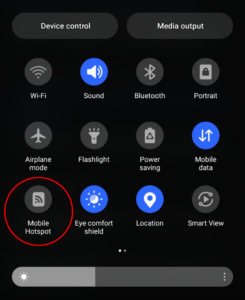
- Aktifkan WiFi di laptop kamu, temukan nama hotspot yang sesuai
Klik pada nama tersebut dan masukkan kata sandi yang telah kamu atur.
Begitulah cara menghubungkan hotspot HP ke laptop yang paling mudah. Namun, jika kamu belum mengatur passwordnya, lakukan pengaturan Hotspot untuk melihatnya.
Cara Melakukan Pengaturan Hotspot HP
Jika kamu ingin melihat atau mengubah nama sekaligus kata sandi hotspot, kamu harus masuk ke menu pengaturan hotspot lebih lanjut.
Caranya cukup tekan dan tahan icon hotspot di quick settings. Setelah menekan agak lama ini akan membawa kamu ke menu pengaturan hotspot. Di sini, kamu bisa mengubah nama dan kata sandi hotspot sesuai keinginan.
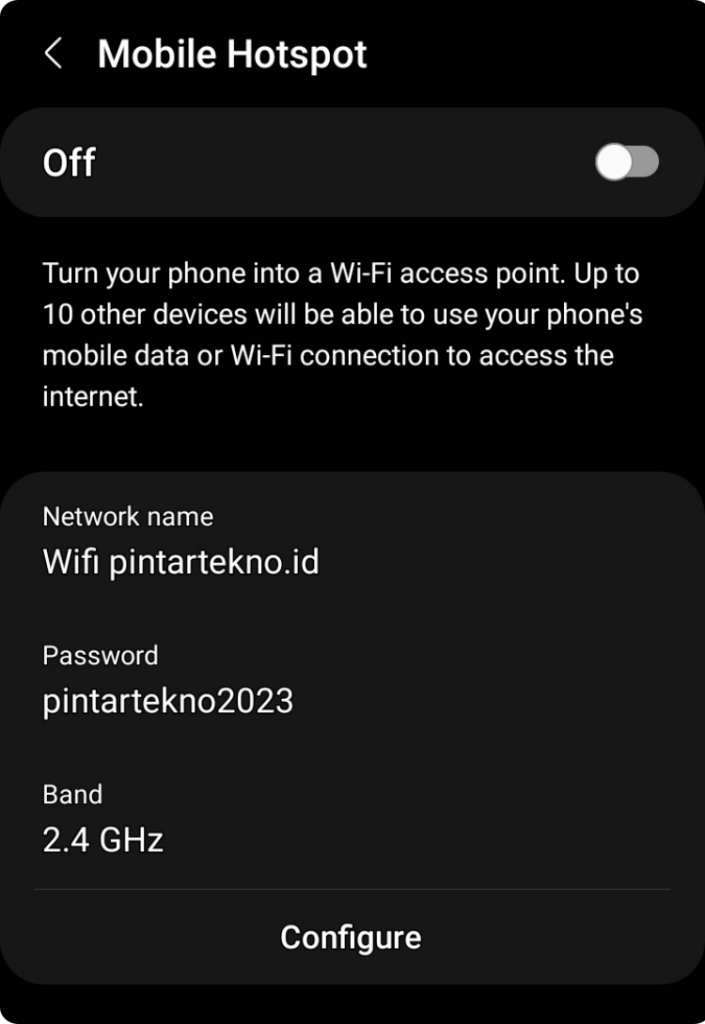
Dengan mengetahui password WiFi Hotspot dari HP ini, kamu bisa menjalankan cara menyambungkan internet hp ke komputer yang sebelumnya sudah dijabarkan.
Cara Memunculkan Pintasan Hotspot di Android Quick Setting
Namun, bagaimana jika ikon tersebut tidak muncul? Padahal sudah digulir ke kiri, tetapi pintasan hotspot wifi tethering masih belum muncul, kamu bisa mengubah pengaturan ikon apa saja yang ada di quick setting android.
- Buka Quick Settings: Sama seperti sebelumnya, buka quick settings dengan cara menyeret layar dari atas ke bawah.
- Akses tambahkan pintasan
gulir quick setting ke kiri dan tap icon “+” untuk menambahkan pintasan quick setting.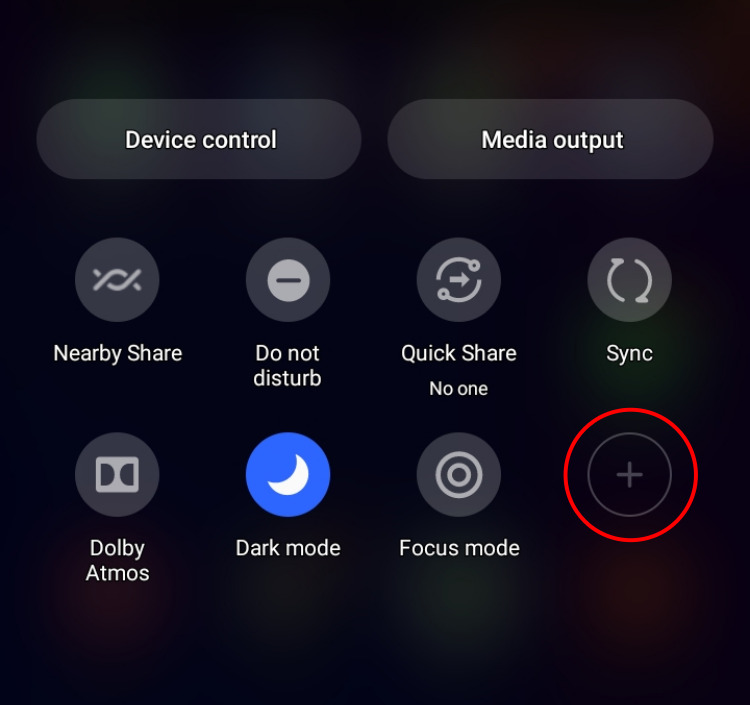
- Tambahkan Hotspot Icon: Di menu edit, cari icon ‘Hotspot’ atau ‘Tethering’ di daftar yang tersedia. Kemudian, tekan dan tahan ikon tersebut dan tarik ke bagian atas layar. Ini akan menambahkan ikon hotspot ke quick settings.
- Simpan Pengaturan: Setelah selesai menambahkan, jangan lupa untuk menyimpan pengaturan. Biasanya, ini bisa dilakukan dengan menekan tombol ‘done’ atau ‘selesai’ yang ada di layar.
Dengan cara ini, kamu bisa menyesuaikan quick settings sesuai kebutuhan dan memastikan semua fitur penting, termasuk hotspot, mudah diakses.
Cara Menyambungkan Hotspot HP ke Komputer tanpa USB Melalui Pengaturan Jaringan
Kalau laptop, umumnya sudah dibekali modul jaringan WiFi adapter dari pabrikan, namun berbeda dengan PC desktop. Ketika mau menghubungkan hotspot HP ke komputer tanpa USB, pastikan kalau komputermu sudah memiliki keampuan untuk terhubung dengan WiFi.
Beberapa motherboard sebenarnya sudah memiliki WiFi adapter yang terintegrasi. Namun, jika belum tersedia, bisa juga menggunakan modul WiFi card yang terhubung ke motherboard. WiFi dongle dalam bentuk USB Sticks.
Baca Juga
Selain melalui quick setting, bisa juga menyambungkan hotspot HP ke laptop melalui pengaturan Android. Meski tidak semudah ketika menggunakan quick setting, namun, cara menyambungkan hotspot hp ke komputer tanpa usb ini juga bisa digunakan.
Berikut langkah-langkahnya.
- Buka Pengaturan HP
Pertama-tama, kamu perlu membuka menu pengaturan di HP kamu. Biasanya, ini bisa ditemukan di layar utama atau dalam folder aplikasi. - Pilih ‘Jaringan & Internet’
Setelah menu pengaturan terbuka, cari dan pilih opsi ‘Jaringan & Internet’. Ini akan membawa kamu ke submenu di mana kamu bisa mengatur semua hal yang berhubungan dengan koneksi internet. - Aktifkan Hotspot
Dalam submenu ‘Jaringan & Internet’, cari dan pilih opsi ‘Hotspot & Tethering’. Di sana, kamu akan menemukan opsi untuk menyalakan hotspot. Tekan opsi tersebut, dan hotspot kamu akan aktif. - Hubungkan ke Laptop
Setelah itu, kamu dapat pergi ke pengaturan Wi-Fi pada laptop kamu. Pilih nama jaringan hotspot yang baru saja kamu aktifkan, masukkan password jika diperlukan, dan voila, laptop kamu kini terhubung ke hotspot HP.
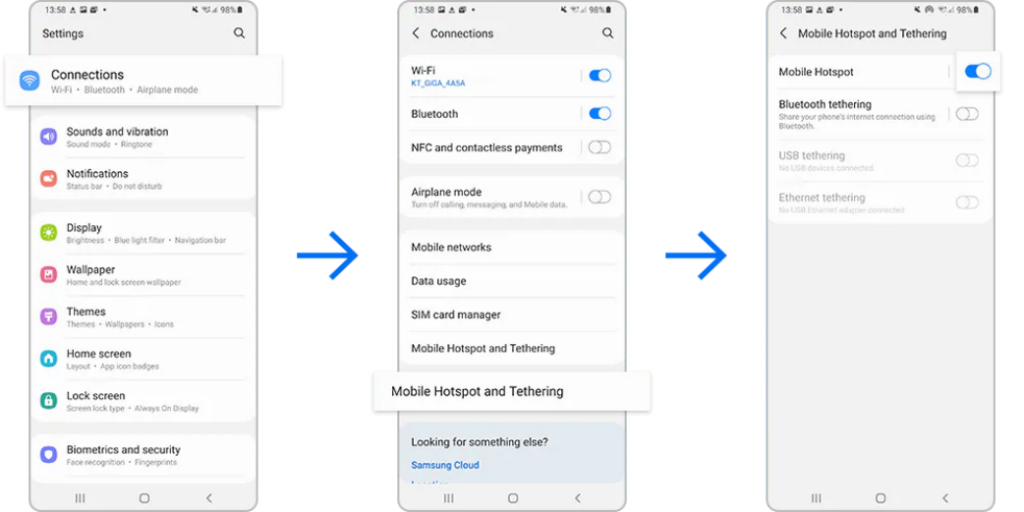
Ini bisa menjadi cara alternatif untuk menghubungkan internet dari HP ke laptop.
Cara Menghubungkan Internet HP ke Komputer/Laptop Menggunakan Kabel USB
Selain menggunakan WiFi hotspot, sebenarnya bisa juga menggunakan kabel data agar kamu bisa internetan di laptop menggunakan internet dari HP.
Cara tethering HP ke laptop menggunakan kabel USB sebagai berikut.
- Hubungkan HP ke laptop dengan kabel data
- Pada beberapa HP, akan muncul notifikiasi apakah ingin charger saja, data transfer, atau tethering.
- Jika notifikasi tersebut tidak muncul masuk ke pengaturan ponsel > jaringan > USB tethering
Selesai, begitulah cara menguhungkan internet HP ke laptop dengan menggunakan kabel USB.
Mungkin kamu pneasaran dengan cara berbagi Hotspot iPhone ke Android?
Akhir Kata
Begitulah cara menghubungkan hotspot Hp ke laptop dengan mudah. Kamu bisa menggunakan pintasan di Quick setting maupun menggunakan pengaturan ponsel.
Alternatifnya, bisa juga mengubungkan internet HP ke laptop dengan menggunakan kabel USB.
Jadi, kini tidak perlu bingung lagi deh gimana mau internetan pakai laptop meski tidak ada WIFi. Selama kuota dan paket data lancar, kamu juga bisa internetan di laptop menggunakan data internet dari HP.
Apalagi jika menggunakan WiFi 7 seperti pada motherboard yang dipamerkan pada Computex 2023, internet bakal ngebut banget!
Baca juga artikel menarik seputar teknologi di Pintar Tekno yang terkait dengan PC & Laptopatau artikel lainnya dari Mufid Hanif. Untuk informasi lebih lanjut atau kebutuhan lainnya, kamu bisa menghubungi kami melalui admin@pintartekno.id.
Sumber:
How to use and configure a Mobile Hotspot on your Galaxy phone – https://www.samsung.com/latin_en/support/mobile-devices/how-to-use-and-configure-a-mobile-hotspot-on-your-galaxy-phone/




